Jak sterować smart urządzeniami za pomocą głosu
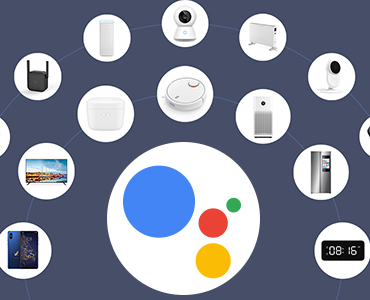
Masz już smart urządzenia od Xiaomi, a może dopiero planujesz kupić?
Zastanawiasz się, czy można z nimi "porozmawiać"? Odpowiedź to - Tak, oczywiście.
W naszej ofercie znajdziesz wiele inteligentnych urządzeń z możliwością sterowania przez głosowego asystenta - Google Asystent.
Do skonfigurowania takiej możliwości będą potrzebne Ci 3 darmowe aplikacje.
Proces jest bardzo prosty i intuicyjny.
Po jego zakończeniu i skonfigurowaniu wszystkiego będziesz miał wrażenie, że do tej pory nie wykorzystywałeś całego potencjału, który drzemie w produktach Xiaomi.
Tymi urządzeniami możesz sterować głosowo
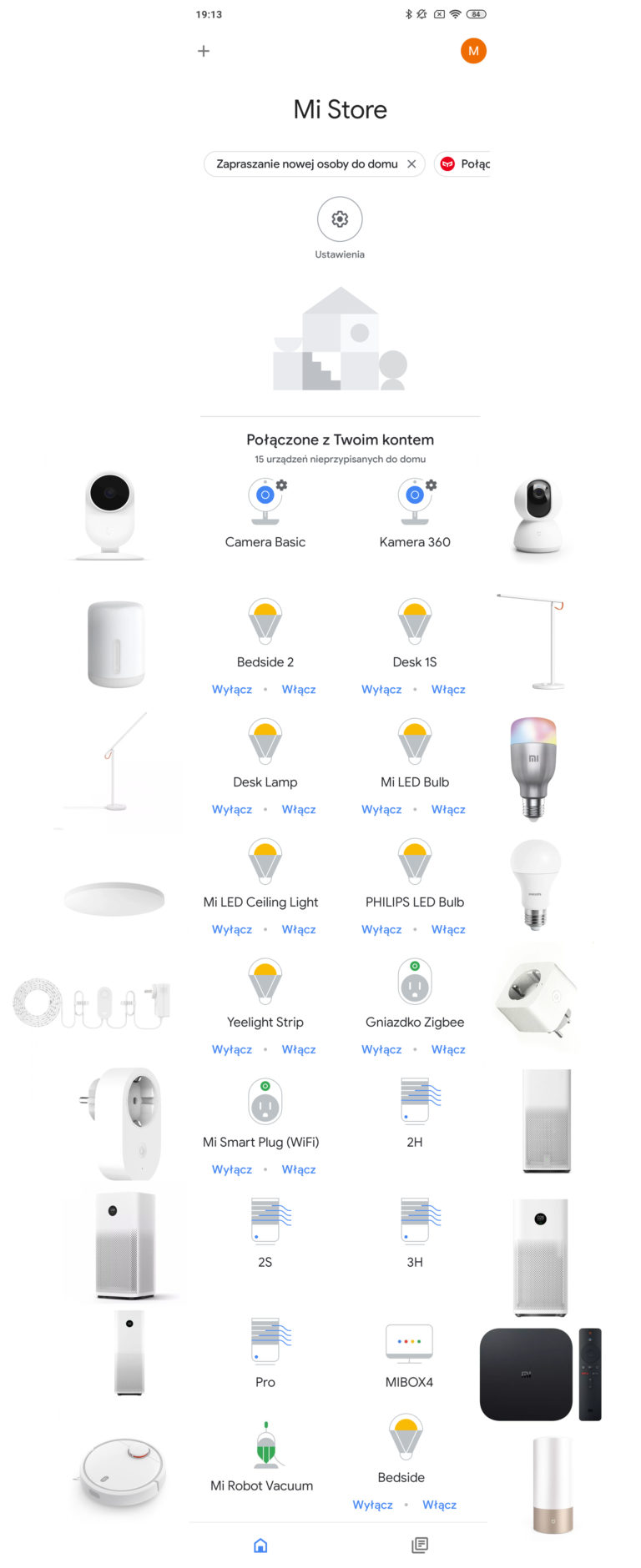
Więcej informacji o specyfikacji produktów uzyskasz klikając w bezpośredni link
- Kamera Xiaomi Mi Home Security Camera Basic 1080P
- Kamera Mi Home Security Camera 360° 1080p
- Lampka Xiaomi Mi Bedside Lamp 2
- Lampka biurkowa Mi LED Desk Lamp 1S
- Lampa biurkowa Mi LED Desk Lamp
- Żarówka Xiaomi Mi LED Smart Bulb White & Color
- Lampa sufitowa Xiaomi Mi LED Ceiling Light
- Żarówka Xiaomi Philips Wi-Fi Smart Bulb White
- Pasek LED Yeelight Lightstrip Plus
- Listę LED można rozszerzyć o dodatkowe metry
- Rozszerzenie Yeelight Lightstrip Plus Extension
- Inteligentne gniazdko Mi Smart Power Plug Zigbee
- Ta wersja gniazda działa w oparciu o system komunikacji ZigBee
- Do działania wymaga ono bramki ZigBee, która dostępna jest w zestawie Smart Sensor Set
- Zestaw czujników Mi Smart Sensor Set
- Gniazdko Mi Smart Wi-Fi Power Plug
- Oczyszczacz powietrza Xiaomi Mi Air Purifier 2H
- Oczyszczacz powietrza Xiaomi Mi Air Purifier 2S
- Oczyszczacz powietrza Xiaomi Mi Air Purifier 3H
- Oczyszczacz powietrza Xiaomi Mi Air Purifier Pro
- Odtwarzacz multimedialny Xiaomi Mi Box S 4K
- Inteligentny odkurzacz Xiaomi Mi Robot Vacuum Cleaner
Xiaomi Home
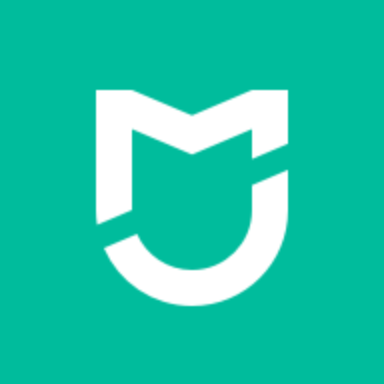
Do wszystkich czynności opisanych poniżej jest wymagane posiadanie już skonfigurowanych urządzeń np. żarówek, oczyszczaczy powietrza w aplikacji Xiaomi Home - do pobrania z Google Play Store lub Apple App Store.
Podłączenie każdego urządzenia może odbywać się trochę inaczej - postępuj zgodnie z instrukcją podczas połączenia.
Google Home
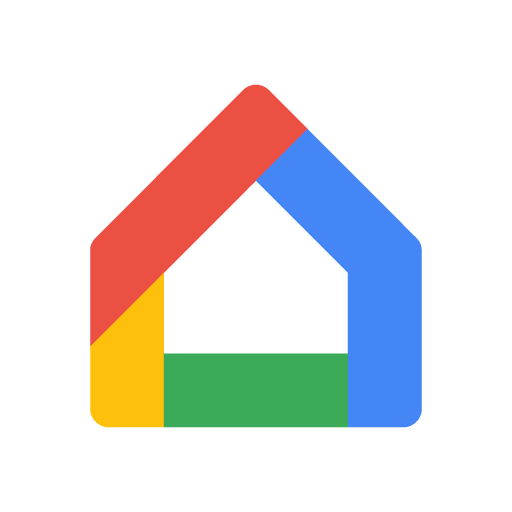
Aplikacja do pobrania z Google Play Store lub Apple App Store
Google Home to aplikacja, która połączy posiadane sprzęty z Twoim kontem Google. Jeśli masz już sprzęty inteligentne innych firm aplikacja Google Home jest także najlepszym sposobem, aby mieć je wszystkie w jednej aplikacji. Aplikacja jest nam potrzebna do wykonania połączenia konta Google z kontem Xiaomi.
W Google Home masz możliwość sterowania swoimi urządzeniami także bez potrzeby używania komend głosowych - np. wystarczy wybrać pokój i zmienić kolor wszystkich żarówek w danym pomieszczeniu za pomocą jednego kliknięcia.
Google Asystent
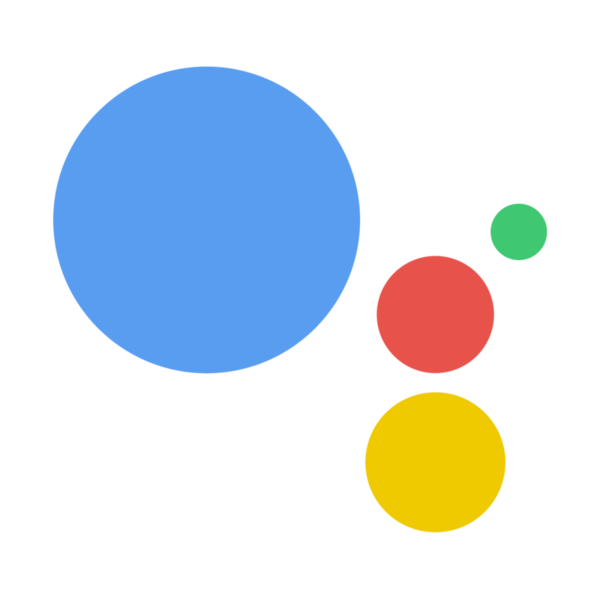
Aplikacja do pobrania z Google Play Store lub Apple App Store
Ta aplikacja daje możliwość sterowania głosowego naszym telefonem jak również podłączonymi do aplikacji Google Home urządzeniami.
Po nauczeniu aplikacji w jaki sposób mówisz "Ok Google" Twój telefon i Twoje urządzenia smart będą na jedno zawołanie.
Jak wykonać połączenie konta Xiaomi z kontem Google
- Uruchom aplikację Google Home
- Kliknij znaczek + w lewym górnym rogu
- Kliknij pierwszą od góry opcję + Set up device
- Kliknij drugą od góry opcję Have something already set up?
- Wyszukaj i wybierz dodaj nowe - Mi Home
- Zostaniesz poproszony o zalogowanie się na to samo konto, które skonfigurowałeś w aplikacji Xiaomi Home
- Wszystkie urządzenia podłączone do konta Xiaomi i zgodne z Google Home pojawią się teraz w głównym widoku aplikacji
- Teraz możesz dodać urządzenia do pomieszczeń w domu, aby można nimi lepiej sterować
- Możesz także zmienić nazwy urządzeń na bardziej przyjazne Tobie
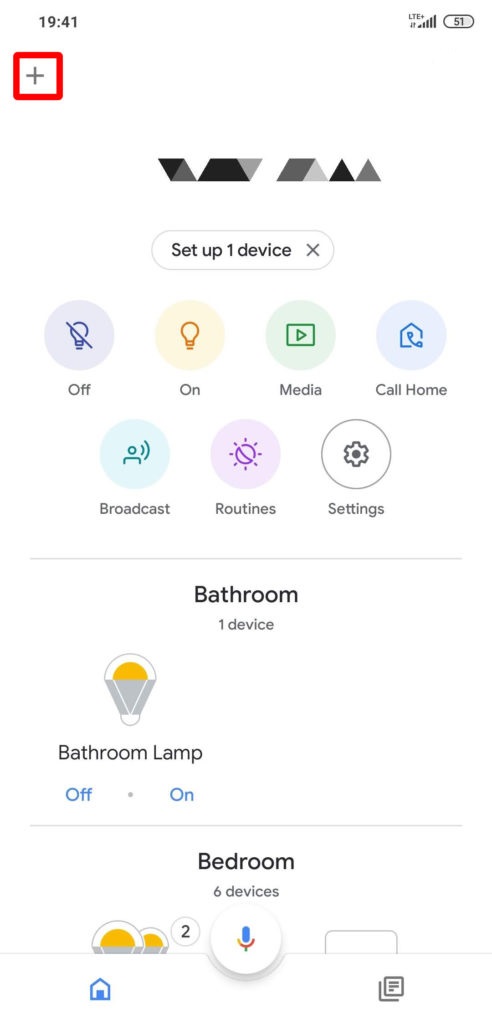
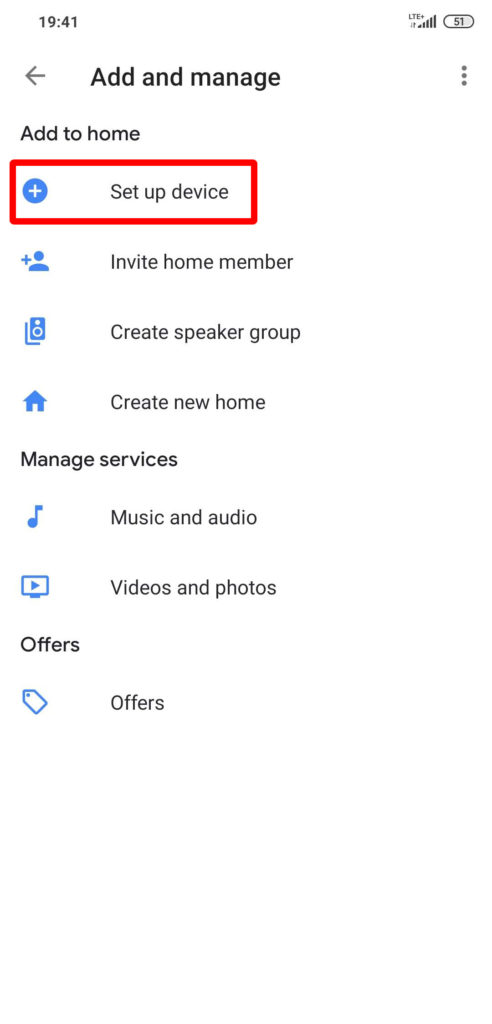

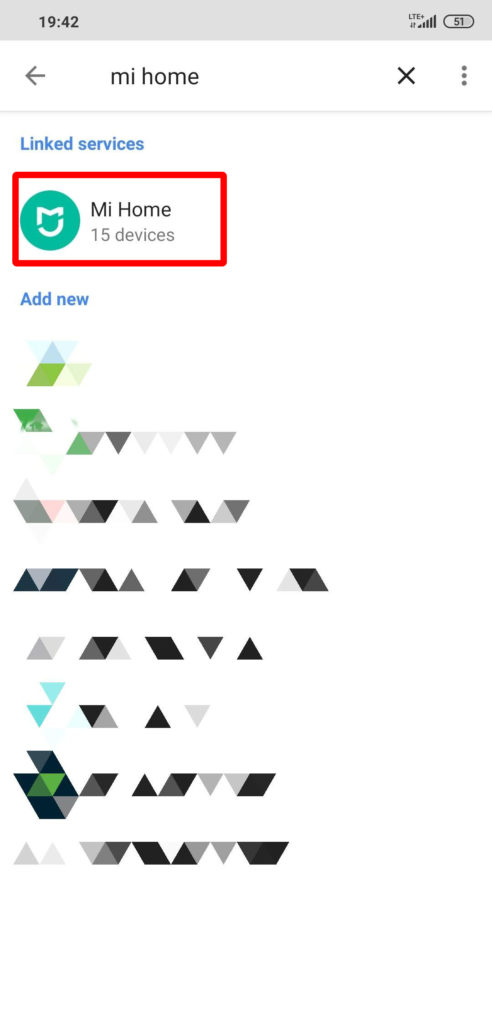
Nowo dodane urządzenia do Xiaomi Home nie są widoczne w Google Home
Wydaj komendę do Asystenta Google - "Sync my devices". Nowo dodane urządzenia zostaną będą już widoczne w Google Home z możliwością sterowania przez Google Asystent.
Lista możliwych komend głosowych
Mi Box
- Włącz
- Wyłącz
- Odtwarzaj muzykę np. na Spotify
- Zmień głośność np. "Ustaw głośność na 40%"
- Zatrzymaj film
- Pokaż zdjęcia z Google Photos np. "Pokaż zdjęcia z ostatniego weekendu na telewizorze"
Kamery Home Security
- Kamery mogą przesyłać swój obraz na Mi Box'y - "Pokaż obraz z kamery na telewizorze w salonie"
Odkurzacz
- Uruchom odkurzanie
- Wstrzymaj odkurzanie
- Wróć do doku
Inteligentne gniazdka
- Dobrą praktyką jest nazywanie gniazdek nazwami rzeczy, które są do nich podłączone
Jeśli nazwiesz gniazdko - "Światło Nocne" - będzie one traktowane jako światło
Komendy jak - "Wyłącz wszystkie światła" - będą brały pod uwagę także takie gniazdka - Włącz - np. "Włącz światło nocne"
- Wyłącz np. "Wyłącz wszystkie urządzenia w łazience"
Oczyszczacze powietrza
- Włącz - np. "Włącz wszystkie oczyszczacze powietrza"
- Wyłącz - np. "Wyłącz oczyszczacz powietrza w salonie"
Światła
- Włącz - np. "Włącz wszystkie światła"
- Wyłącz - np. "Wyłącz światło w łazience"
- Zmień kolor - np. "Zmień kolor wszystkich świateł na czerwony"
- Zmień jasność - np. "Ustaw jasność światła w kuchni na 50%"



